当前位置:主页 > Windows7系统教程 >
Win7怎么找回丢失的原图壁纸|Win7设置桌面壁纸图标后丢失原图找回的办法
更新时间:2018-10-25 作者:win7系统下载 来源:www.win71234.com
Win7怎么找回丢失的原图壁纸|Win7设置桌面壁纸图标后丢失原图找回的办法?
win7 iso镜像64位系统桌面壁纸图片可以自定义设置的,可以换上自己喜欢的图片。但是有些用户会遇到桌面壁纸图片设置成功后却不幸丢失原图的问题,怎么找回原图呢?其实很简单,如果你想找回原图不妨参考下文教程,感兴趣的小伙伴一起来跟小族来阅读下文教程吧。
推荐:win7 64位激活版
具体方法如下:
1、打开计算机,双击进入系统盘,默认是“C”盘;
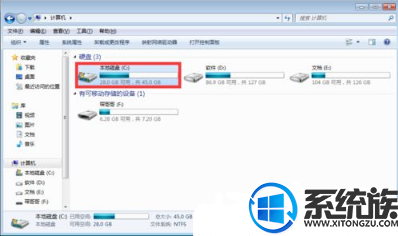
2、找到并打开“用户”文件夹,如果没有该文件夹,就打开“Users”文件夹;
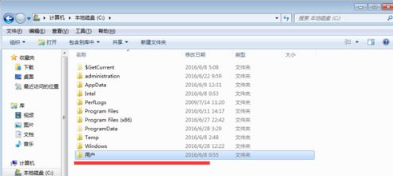
3、接着找到以本机当前用户名命名的文件夹;
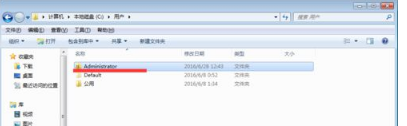
4、依次打开“用户名\AppData\Roaming\Microsoft\Windows\Themes”,就可以在目标文件夹中看到我们当前的桌面壁纸图片了。
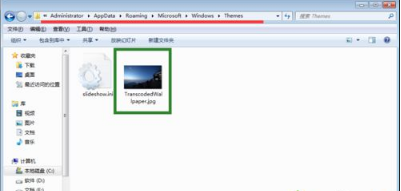
以上便是关于win71234教程解决Win7设置桌面壁纸图片后丢失原图的问题,简单设置之后,图片原图就恢复了,是不是很神奇的解决方法,希望大家都可以掌握!敬请关注win71234。
win7 iso镜像64位系统桌面壁纸图片可以自定义设置的,可以换上自己喜欢的图片。但是有些用户会遇到桌面壁纸图片设置成功后却不幸丢失原图的问题,怎么找回原图呢?其实很简单,如果你想找回原图不妨参考下文教程,感兴趣的小伙伴一起来跟小族来阅读下文教程吧。
推荐:win7 64位激活版
具体方法如下:
1、打开计算机,双击进入系统盘,默认是“C”盘;
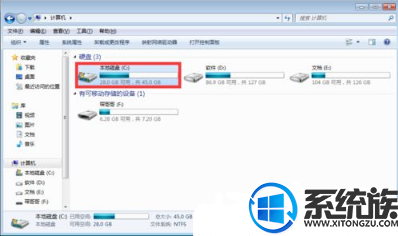
2、找到并打开“用户”文件夹,如果没有该文件夹,就打开“Users”文件夹;
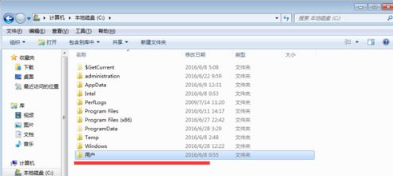
3、接着找到以本机当前用户名命名的文件夹;
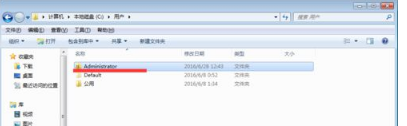
4、依次打开“用户名\AppData\Roaming\Microsoft\Windows\Themes”,就可以在目标文件夹中看到我们当前的桌面壁纸图片了。
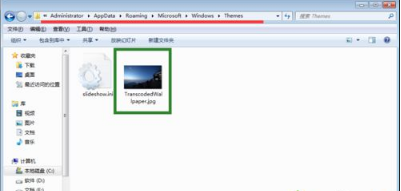
以上便是关于win71234教程解决Win7设置桌面壁纸图片后丢失原图的问题,简单设置之后,图片原图就恢复了,是不是很神奇的解决方法,希望大家都可以掌握!敬请关注win71234。
相关Windows7系统教程推荐
- 电脑公司Win8.1 SP1正式版蓝屏死机提示错误代码Error C000009A的 2016-09-17
- 番茄花园Win10系统全新刻录功能支持ISO格式镜像刻录的技巧 2016-04-19
- 得得Win10玩游戏时提示显示器驱动程序停止响应并已恢复怎么办? 2017-09-10
- win10更换软件桌面图标的小技巧 2017-11-15
- W7出现“应用程序发生异常 未知的软件异常”怎么办 2016-07-16
- Win8.1大白菜专业版系统天气无法加载的解决方法 2018-03-12
- BitLocker加密后忘记了中关村Win8.1旗舰版密码的破解技巧 2016-09-05
- 老毛桃Win10纯净版无法使用winrar提示拒绝访问要如何处理 2016-11-04
- 快速清除电脑公司Win10系统垃圾有高招 2017-01-20
- 深度技术Win10系统中将桌面背景设置透明渐变效果的诀窍 2016-04-22
win7 64位系统排行
Windows7系统教程推荐
- Windows10专业版系统开机加速,将多余的第三方加载项去除的方法06-06
- 深度完美win10系统火狐浏览器无法安装更新出错如何解决?09-24
- 深度技术Win10系统系统玩CF找不到bugtrap.dll的正确解决步骤12-27
- win7玩使命召唤2不能全屏如何办?|win7玩使命召唤2不能全屏的处理办09-09
- 登录界面Win10系统默认输入法的更改方法05-09
- 雨林木风Win10系统打开Word程序提示宏错误的解决措施04-22
- 系统之家Win10系统怎么进入bios设置与bios的设置方法05-11
- W7下建立无法删除文件夹以确保系统重要资料的安全07-24
- 如何解决系统基地Win10企业版系统软件不兼容的问题?05-18
 win7系统下载
win7系统下载




